테스트 관리
질문 추가, 수정, 삭제
첫 번째 질문을 시험에 추가한 후, 다른 질문을 추가하거나 텍스트를 입력하거나 파일을 업로드할 위치에서 더하기 기호를 클릭하세요. 텍스트 블록과 파일을 원하는 만큼 추가할 수 있습니다.
참고
익명 채점 기능은 문제를 추가할 때 활성화할 수 없습니다.
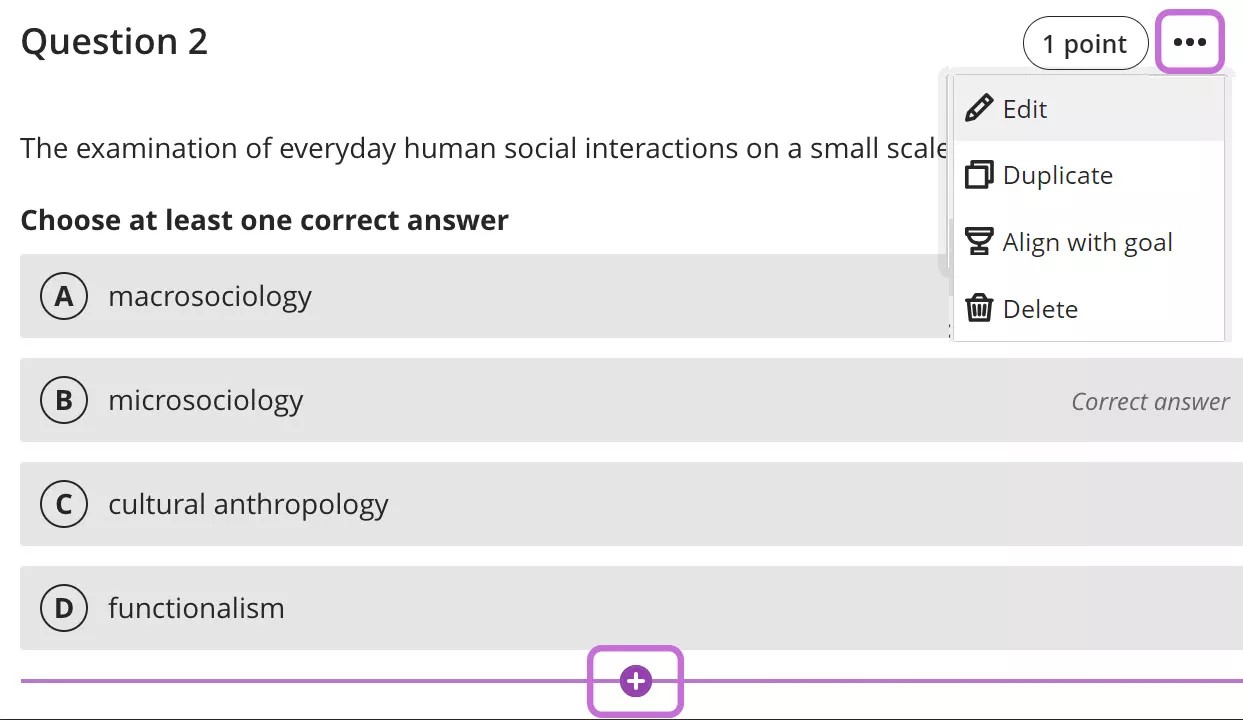
학생은 편집 옵션 및 정답 없이 사용자에게 보이는 그대로의 콘텐츠를 볼 수 있습니다.
해당 메뉴를 열어 질문을 수정하세요. 학생들이 평가를 시작한 후에는 일부 옵션을 사용할 수 없습니다.
학생이 평가를 시작하기 전에 문제 정보를 수정하거나 삭제할 수 있습니다.
점수 알약 — 질문 점수 값을 변경합니다.
목표 맞춤 — 교육 기관에서 성취도를 측정하는 데 도움이 되도록 개별 질문에 맞춰 목표를 설정합니다. 학생은 평가와 질문에 부합하는 목표에 대한 정보를 보고 기대치를 파악할 수 있습니다.
복제 — 동일한 평가(시험, 과제, 양식)나 문제은행에 있는 기존 문제를 빠르게 복사합니다.
학생이 평가를 연 후
학생이 제출한 후에도 대부분의 질문과 답변의 텍스트를 편집할 수 있습니다. 예를 들어, 오답을 선택했거나, 오타를 발견했거나, 점수나 채점 옵션을 조정하고 싶을 수 있습니다. 모든 학생이 모든 성적을 보고 자동으로 업데이트하도록 변경할 수 있습니다.
업데이트는 기존 시도, 진행 중인 시도 및 이후 제출에 영향을 줍니다. 학생의 성적은 업데이트되지만 새로운 성적이 즉시 표시되지 않을 수도 있습니다. 학생은 활동 스트림에서 갱신된 성적을 확인할 수 있습니다.
참고
학생이 평가를 열어놓고 있을 때 변경사항을 적용하면 그 변경사항이 반영되지 않습니다. 페이지를 새로 고치거나 평가를 제출한 후 다시 열어야 합니다.
학생이 평가를 연 후에는 변경할 수 없습니다.
새로운 질문과 답변 추가
질문 삭제
답변을 삭제하는 일치 및 객관식 문제
빈칸 채우기 질문에서 빈칸의 수를 변경하세요.
콘텐츠 이동, 예를 들어 질문과 답변의 순서를 바꾸는 것과 같은 경우
문제 풀에 문제를 추가하거나 제거하거나 평가에서 풀을 삭제하세요.
참고
개별 학생이 자동 채점되는 문제에 대해 획득한 점수는 변경할 수 없습니다.
학생이 평가를 열거나 제출한 후에는 다음과 같이 변경할 수 있습니다
질문과 답변 텍스트 편집
포인트값 편집
제출된 모든 평가에 대한 새 성적이 재계산됩니다.
모든 사람에게 질문에 대한 전체 학점을 부여합니다.
정답 변경
객관식 및 일치 문제 채점 옵션 변경
목표에 부합하도록 평가에서 질문을 조정하세요.
평가나 학생 제출물에서 문제 메뉴를 열고 편집/재채점을 선택해 변경하세요. 변경 사항을 저장한 후 학생 제출물이 있고 재채점이 발생하는 경우 경고가 표시됩니다.
문제 풀에서 문제를 수정하면 문제가 사용되는 모든 곳에 수정 내용이 표시됩니다. 예를 들어, 정답을 변경하면 해당 문제가 사용되는 모든 평가에서 문제가 다시 채점됩니다. 출처 평가의 문제에서 수정한 내용도 동일합니다. 이러한 수정은 문제가 표시되는 모든 문제 풀에 영향을 미칩니다.
중요
재채점된 점수는 시도한 점수에 반영됩니다. 성적부에서 평가의 성적을 수동으로 변경하는 경우 재채점된 점수는 재정의 점수를 변경하지 않습니다.
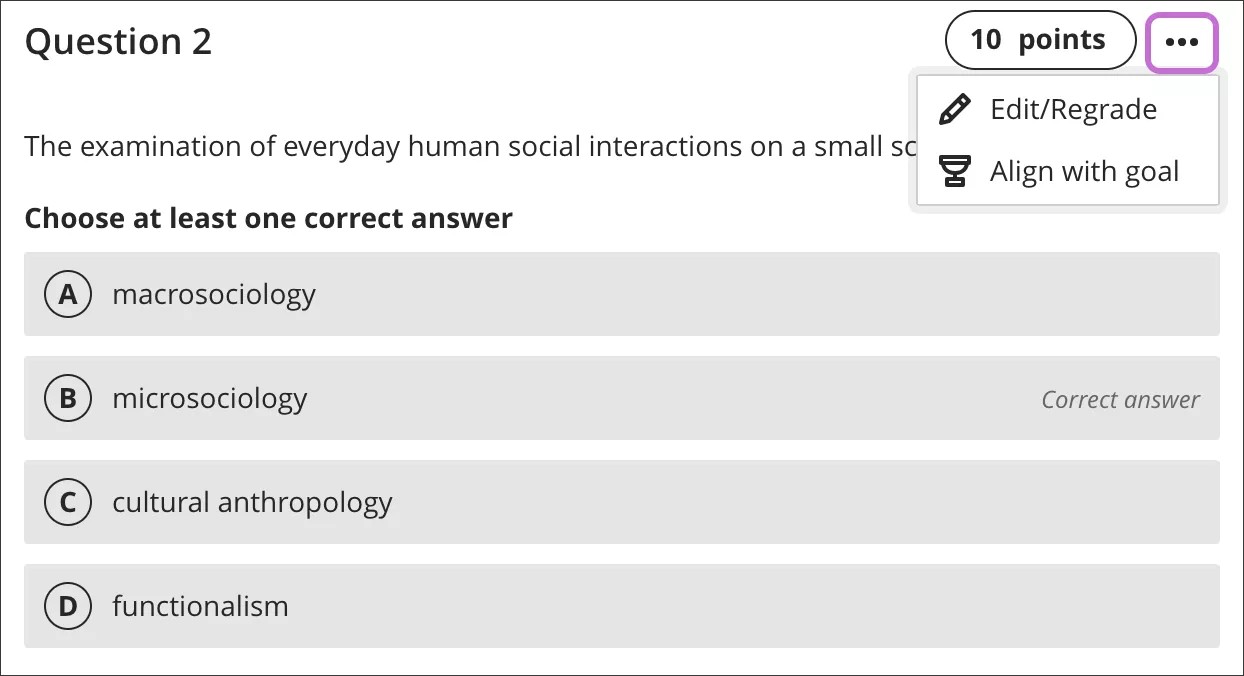
전체 학점 제공은
모호하거나 강의나 교재 내용을 정확히 반영하지 않는 질문에 대해서는 모두에게 만점을 부여할 수 있다.
문제 메뉴에서 수정/재채점을 선택한 후 문제에 만점 부여 확인란을 선택할 수 있습니다. 학점을 전부 부여한 다음 확인란 선택을 해제하여 자동 채점이나 이전에 할당된 수동 채점으로 복원할 수 있습니다.
업데이트는 기존 시도, 진행 중인 시도 및 이후 제출에 영향을 줍니다. 학생의 성적은 업데이트되지만, 새로운 성적이나 취소된 성적이 즉시 반영되지 않을 수도 있습니다.
전체 학점을 부여하면 개별 문제에 대한 학생 점수를 변경할 수 없습니다. 학생의 평가 점수를 재정의하고 조정할 필요가 있는 경우가 있습니다.
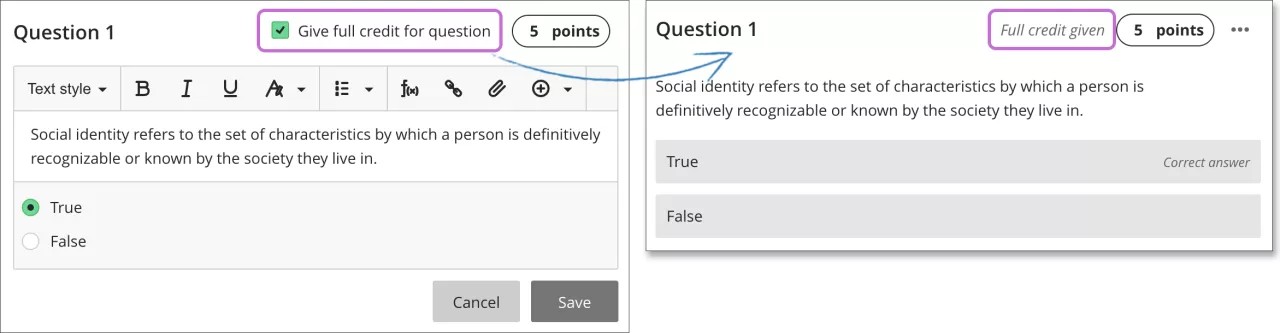
학생의 전체 학점에 대한 관점
채점이 완료되고 학생에게 정답을 보여주면 학생이 만점을 부여한 문제를 볼 수 있습니다. 만점이 부여됨이라는 문구가 성적 필 옆에 나타나고 답안 섹션에도 표시됩니다.
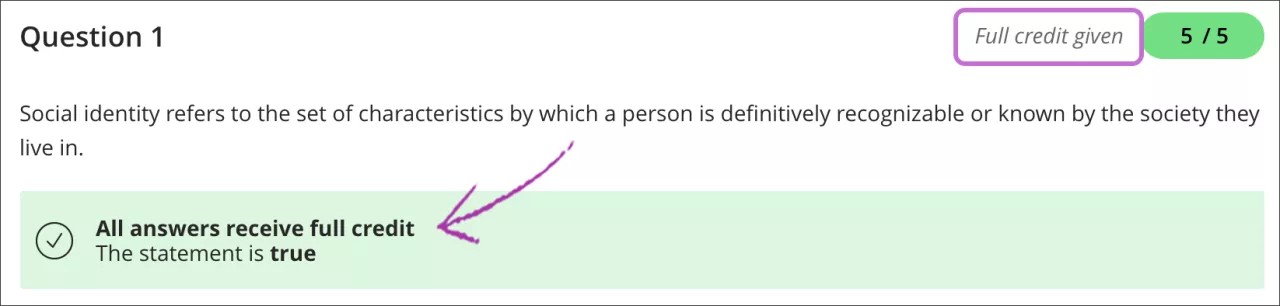
파일 편집 중인 질문
질문에 추가한 파일의 설정을 수정할 수 있습니다. 파일을 편집기에서 선택하고 나서 편집기 기능 행에서 첨부 파일 편집을 클릭하세요. 표시 이름 및 대체 텍스트를 추가할 수 있습니다.
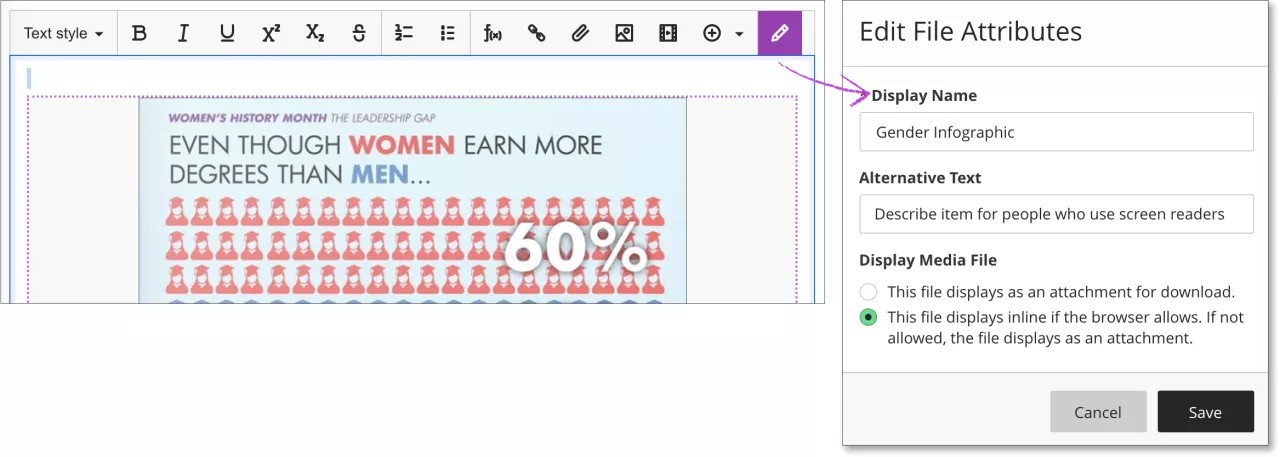
또한 파일을 편집기에서 링크로 삽입할지, 아니면 추가한 다른 콘텐츠와 함께 인라인으로 표시되도록 파일을 직접 삽입할지 선택할 수도 있습니다.
질문, 텍스트 및 파일 순서를 변경하세요.
질문에는 추가된 순서에 따라 자동으로 번호가 부여됩니다. 질문 번호는 재주문 시 업데이트됩니다. 학생들은 시험을 시작하기 전에 시험 요소를 재정렬할 수 있습니다.
테스트 편집 중입니다. 마우스를 테스트 항목 위로 가져가면 드래그하여 재정렬할 수 있습니다. 새 위치로 질문, 텍스트 블록 또는 파일을 드래그하세요.
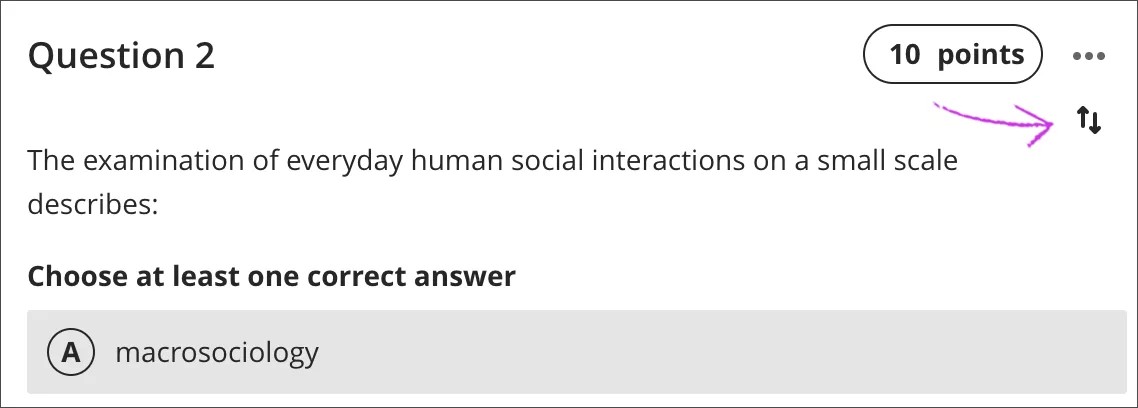
작은 정보
항목을 키보드로 이동할 수 있습니다.
Tab 키를 눌러 항목의 드래그하여 재정렬 버튼으로 이동합니다.
입력 을 눌러 이동 모드를 활성화합니다.
화살표 키를 사용하여 위치를 선택합니다.
Enter 를 눌러 항목을 새 위치에 배치합니다.
테스트 편집, 재배열 및 삭제
코스 콘텐츠 페이지에 표시되는 기존 테스트의 변경 및 위치 조정이 가능합니다. 학생들이 접근할 수 있는 기존 시험을 변경하면 일부 학생들이 이미 제출을 시작했을 수 있습니다.
테스트 행에서 을 드래그하여 로 재정렬을 선택하고 새 위치로 이동합니다. 테스트를 폴더로 옮길 수도 있습니다.
테스트 행에서 메뉴를 열어 편집 및 삭제 옵션에 접근하세요.
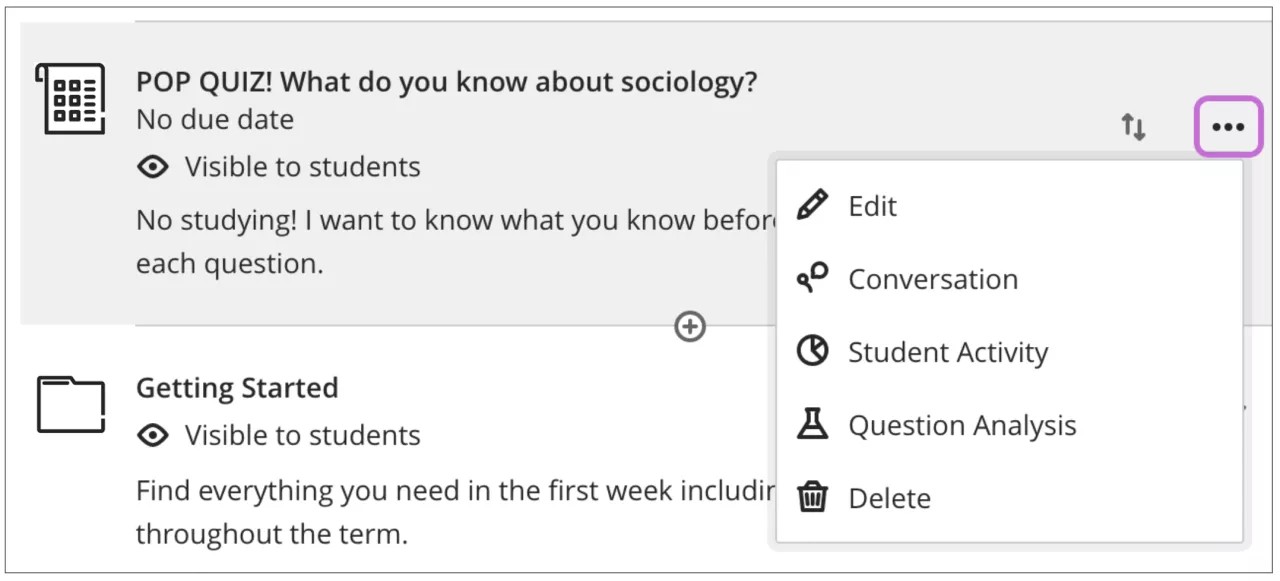
시험의 마감일과 성적 단위는 학생이 제출한 후에도 언제든지 변경할 수 있습니다. 학생 상태, 점수 및 성적 단위도 업데이트됩니다.
테스트 삭제
코스에서 시험을 삭제할 경우 학생 제출물이 없으면 성적부 항목도 함께 삭제됩니다. 코스에서 시험과 모든 제출물, 성적을 영구적으로 제거할지 확인해야 합니다.
학생에게 시험을 숨기고 제출물 및 성적부의 점수를 유지합니다. 학생은 과제를 제출하고 채점된 후에도 코스 콘텐츠 페이지나 성적 페이지에서 숨겨진 시험에 접근할 수 없습니다.
기타 삭제를 고려해야 할 사항
다음 영역에서 문제 해결의 원본 테스트를 삭제할 수 없습니다.
코스 콘텐츠 페이지
성적부 보기
다음 항목도 삭제할 수 없습니다.
문제 해결을 위한 원본 테스트가 포함된 폴더
문제 풀에 사용되는 문제 은행